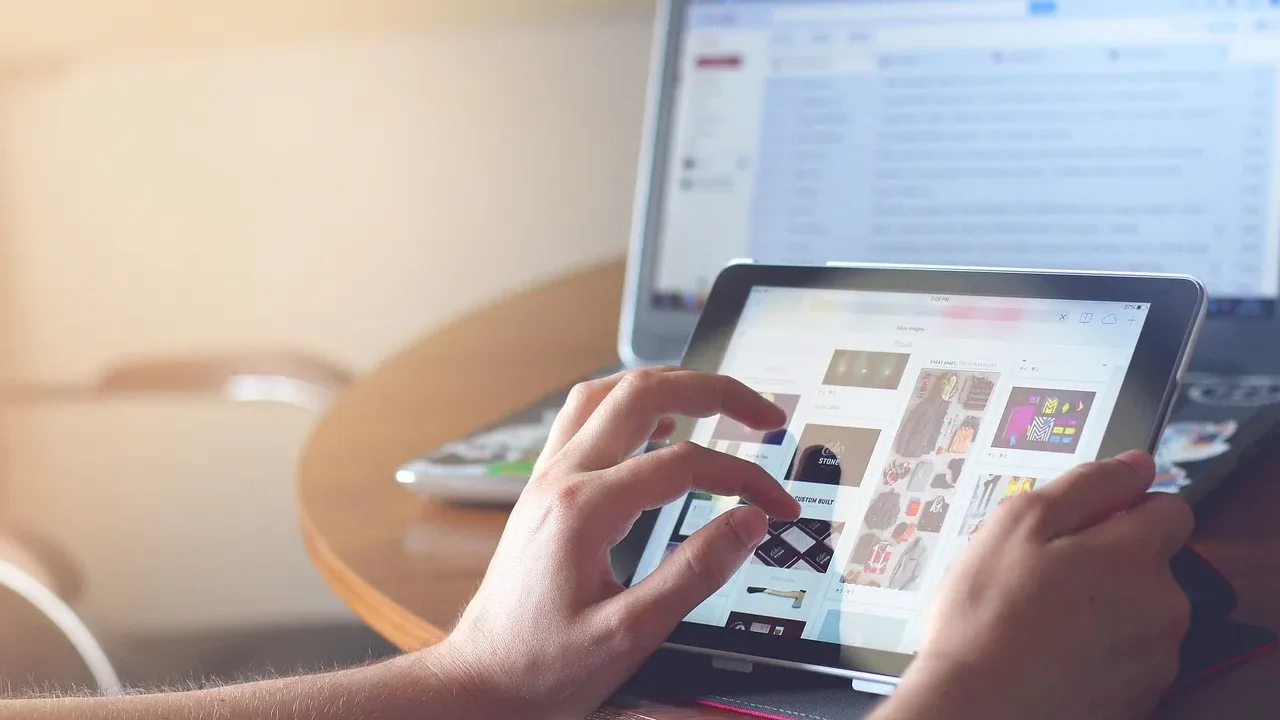Lenovoのノートパソコンやデスクトップを使っていて、ファンの音が「ブーン」と常にうるさい、または「カラカラ」「ガリガリ」といった異音がして不安に感じていませんか?
- ファンの音が大きく常に回っている
- 内部からカラカラ・ガリガリという異音がする
- PCが熱くなりやすい・動作が重い
こうした症状は、CPUの負荷上昇や埃の蓄積、ファンや冷却システムの異常などが主な原因です。軽度なものであれば掃除や設定調整で改善しますが、内部部品の劣化が関係しているケースもあります。
放置するとファンやCPUが故障し、内部温度が高くなると、HDDやSSDなどのストレージが熱の影響を受けやすくなり、データが消えてしまうことがあります。
本記事では、Lenovoパソコンのファンがうるさい・異音が出る主な原因と、自分でできる静音化の方法をステップごとに解説します。
もしファン異常に伴って重要なデータが読めなくなった、または突然PCが動かなくなった場合は、データ復旧専門の私たちデジタルデータリカバリーにご相談ください。ハードウェア診断から復旧まで24時間365日無料でご案内しています。
目次
Lenovoパソコンのファンがうるさい原因
LenovoのPCでファンが大きな音を立てるときは、冷却システムがフル稼働しているサインです。高負荷状態や埃、ファン部品の劣化、電源設定の影響など複数の要因が重なることもあります。
CPUやGPUの高負荷状態
動画編集やゲーム、ブラウザの多重起動などでCPU使用率が上がると、温度上昇を抑えるためにファンが高速回転します。タスクマネージャーでCPUやGPUの使用率を確認し、不要なアプリやバックグラウンドタスクを終了しましょう。
内部の埃・汚れによる冷却効率低下
通気口や内部ファンに埃が溜まると、冷却効率が低下しファンが過剰に回転します。吸気口の目詰まりは放熱不良の原因にもなり、放置すると熱暴走やパーツ損傷の危険もあります。定期的に清掃し、通気を確保することが重要です。
BIOSや電源設定の不適切さ
BIOSやLenovo Vantage、Windows電源設定で「高パフォーマンス」が選択されていると、ファンが常に高回転になります。「静音モード」や「省電力モード」に切り替えることで改善される場合があります。
ファンや冷却システムの故障
【要注意】自力対応が招くデータ損失のリスク

「熱の上昇によるストレージの故障」――そんなトラブルに直面したとき、まずは自力で何とかしようと対応する方が多いと思います。
熱の上昇によってストレージが故障すると、内部の部品に物理的な損傷が生じ、保存されていた大切なデータにアクセスできなくなるケースがあります。電源を入れ直すなどの自己判断は状態を悪化させる原因にもなるため、異常に気づいた時点で専門業者に相談することが求められます。
専門業者であれば、正確な診断に基づいて最適な方法で復旧を進めるため、データ消失を最低限に抑えることができます。中でもデジタルデータリカバリーは、以下の理由から多くの方に選ばれています。
- 相談実績46万件以上(2011年1月~)の豊富な対応経験に基づき、個人・法人問わず幅広いトラブルに対応
- 一部復旧を含む復旧件数割合91.5%(※内、完全復旧57.8%。復旧件数割合=データ復旧件数/データ復旧ご依頼件数。2023年10月実績)という業界トップクラスの技術力
- 他社で「復旧不可」とされた機器の対応実績が7,300件越えにものぼり、独自の復旧技術を保有
大切なデータを守るには、まずは自力対応よりも専門的な判断が欠かせません。操作を誤る前に、まずは当社にご相談ください。
Lenovoパソコンのファンを静かにするための対処法
ここでは、Lenovoパソコンのファン音を軽減するための具体的な方法を紹介します。内部清掃や設定調整を中心に、負荷と温度を下げることでファンの回転数を抑えます。
不要な高負荷アプリを終了する
バックグラウンドで動作している重いアプリや常駐ソフトが原因で、CPU使用率が高い状態が続く場合があります。
- Ctrl+Shift+Escキーでタスクマネージャーを開く。
- 「プロセス」タブでCPU使用率の高いアプリを確認。
- 不要なタスクを右クリックして「タスクの終了」を選択。
- 定期的に再起動してメモリや一時ファイルをリセット。
通気口・内部ファンを掃除する
埃が多い環境ではすぐに通気口が詰まり、冷却性能が落ちます。定期的な清掃で風の流れを確保しましょう。
- 電源を切り、ACアダプターとバッテリーを外す。
- 通気口やキーボード裏の吸気口にブロワー(エアダスター)を吹きかける。
- 分解できる場合は内部カバーを外し、綿棒やブラシで埃を除去。
- 再組立て後、動作音が軽減されたか確認。
電源管理・冷却設定を見直す
BIOS設定やLenovo Vantageの「パフォーマンスモード」を「静音モード」または「バランスモード」に変更することで、ファンの回転を抑えられます。
- Lenovo Vantageを起動。
- 「デバイス」→「電源設定」→「冷却モード」を選択。
- 「静音」または「バランス」を選択し、保存。
- Windowsの「電源オプション」でも「省電力」を選択。
グラフィック設定を省電力モードにする
NVIDIAやIntelのグラフィックコントロールパネルで「パフォーマンス優先」設定が有効な場合、GPU温度が上がりファンが強く回転します。設定を省電力寄りにすることで改善できます。
- デスクトップを右クリックし、「NVIDIAコントロールパネル」または「Intel グラフィックス設定」を開く。
- 「電源管理モード」を「最適電力」または「省電力モード」に設定。
- 適用をクリックし、PCを再起動。
専門業者に相談する
異音が続く、ファンが止まらない、PCが熱くなりすぎる場合は内部部品の故障の可能性があります。放置するとマザーボードやストレージの損傷につながるおそれがあるため、早めに専門業者に診断を依頼しましょう。
デジタルデータリカバリーは、これまでに46万件以上の相談実績(※1)を持ち、一部復旧を含む復旧件数割合91.5%(※2)という高い成果を上げています。初期相談・診断は無料で、24時間365日対応していますので、不安を感じた時点でお気軽にご相談ください。
※1 期間:2011年1月以降
※2 内、完全復旧57.8%。復旧件数割合=データ復旧件数/データ復旧ご依頼件数。2023年10月実績
自力で対応できない場合はデータ復旧の専門業者に相談する

自力で対応できない場合や、機器が物理的に破損している場合、個人での修復は困難です。重要なデータが含まれている場合、データ復旧専門業者に依頼するのが最も安全です。
データ復旧業者では、問題の根本原因を特定し、安全にデータを回復する最善の方法を提案できます。デジタルデータリカバリーでは、相談から初期診断・お見積りまで24時間365日体制で無料でご案内しています。まずは復旧専門のアドバイザーへ相談することをおすすめします。
デジタルデータリカバリーの強み

デジタルデータリカバリーは「データ復旧専門業者17年連続データ復旧国内売上No.1」(※1)の実績を持つデータ復旧業者です。
データ復旧の技術力として、一部復旧を含む復旧件数割合91.5%(※2)を誇っています。
他社で「復旧不可能」と判断された機器を、当社が復旧に成功した事例は数えきれません。実際に、他社対応後のご相談だけでも7,300件を超えています。
これこそが“データ復旧の最後の砦”と呼ばれる理由です。どんな状態でも、諦める前にまずはご相談ください。最善を尽くしてデータを取り戻します。
※1:データ復旧専門業者とは、自社及び関連会社の製品以外の製品のみを対象に保守及び修理等サービスのうちデータ復旧サービスを専門としてサービス提供している企業のこと。第三者機関によるデータ復旧サービスでの売上の調査結果に基づく(算出期間:2007年~2020年)
※2:2023年10月実績。一部復旧:完全復旧に至らなかったが、一部復旧できた場合。完全復旧:復旧希望データを100%復旧できた場合。
初期診断・相談・見積まで無料で対応可能
初期診断とは、機器に発生した障害の原因を正確に特定し、復旧の可否や復旧方法を確認する工程です。デジタルデータリカバリーでは、経験豊富な技術者が「初期診断」を行い、内部の部品にダメージを与えることなく問題を見つけます。
データ障害のパターン15,000種類以上もありますが、「ご相談件数46万件超」(算出期間:2011年1月1日~)を持つ当社は、それぞれの障害原因をデータベースから即座に情報を引き出し、原因を正確に特定できる体制を整えています。
よくある質問
いえ、かかりません。当社では初期診断を無料で実施しています。お客様の機器に初期診断を行って初めて正確なデータ復旧の費用がわかりますので、故障状況を確認しお見積りをご提示するまで費用は頂いておりません。
※ご郵送で機器をお預けいただいたお客様のうち、チェック後にデータ復旧を実施しない場合のみ機器の返送費用をご負担頂いておりますのでご了承ください。
機器の状態によって故障の程度が異なりますので、復旧完了までにいただくお時間はお客様の機器お状態によって変動いたします。
弊社は、復旧完了までのスピードも強みの1つで、最短即日復旧・ご依頼の約8割を48時間以内に復旧完了などの実績が多数ございます。ご要望に合わせて柔軟に対応させていただきますので、ぜひご相談ください。
営業時間は以下の通りになっております。
365日24時間、年中無休でお電話でのご相談・復旧作業・ご納品・アフターサービスを行っています。お困りの際は是非ご相談ください。
電話受付:0:00~24:00 (24時間対応)
電話番号:0800-333-6302
来社受付:9:30~21:00
復旧できる可能性がございます。
弊社では他社で復旧不可となった機器から、データ復旧に成功した実績が多数ございます。 他社大手パソコンメーカーや同業他社とのパートナー提携により、パートナー側で直せない案件を数多くご依頼いただいており、様々な症例に対する経験を積んでおりますのでまずはご相談ください。
この記事を書いた人

デジタルデータリカバリー データ復旧エンジニア
累計相談件数46万件以上のデータ復旧サービス「デジタルデータリカバリー」において20年以上データ復旧を行う専門チーム。
HDD、SSD、NAS、USBメモリ、SDカード、スマートフォンなど、あらゆる機器からデータを取り出す国内トップクラスのエンジニアが在籍。その技術力は各方面で高く評価されており、在京キー局による取材実績も多数。2021年に東京都から復旧技術に関する経営革新優秀賞を受賞。